Visualizzare le aggregazioni di rischio nella Heatmap della strategia
È possibile visualizzare l'aggregazione di rischio in diverse aree dell'azienda utilizzando la heatmap della strategia.
Come funziona
La heatmap della strategia è una visualizzazione che mostra colonne per ciascuno dei segmenti di operazione dell'azienda e righe per ciascuno degli obiettivi strategici dell'azienda. La heatmap della strategia può mostrare il rischio inerente o residuo, ma non entrambi contemporaneamente.
- La dimensione di ciascuna bolla indica il volume dei rischi clusterizzati.
- Il colore di ciascuna bolla indica la severità dei rischi clusterizzati per ciascun segmento di operazione o combinazione di obiettivi strategici.
- La colonna Punteggio totale mostra il punteggio totale del rischio inerente o residuo per ciascun segmento di operazione.
- La riga Punteggio totale mostra il punteggio totale del rischio inerente o residuo per ciascun obiettivo strategico.
Esempio
Visualizzare le aggregazioni di rischio nella Heatmap della strategia
Scenario
In qualità di dirigente di un'azienda internazionale, è necessario conoscere il rischio inerente complessivo associato ai diversi obiettivi strategici nei vari Paesi. Al momento, l'obiettivo è visualizzare l'aggregazione dei rischi associati alla conformità ai regolamenti sugli appalti in Thailandia.
Processo
Accedere alla heatmap della strategia e passare il mouse sulla bolla posizionata nell'intersezione tra Thailandia e Conforme ai regolamenti sugli appalti.
Risultato
Si visualizzano il punteggio di rischio inerente totale e i rischi associati:
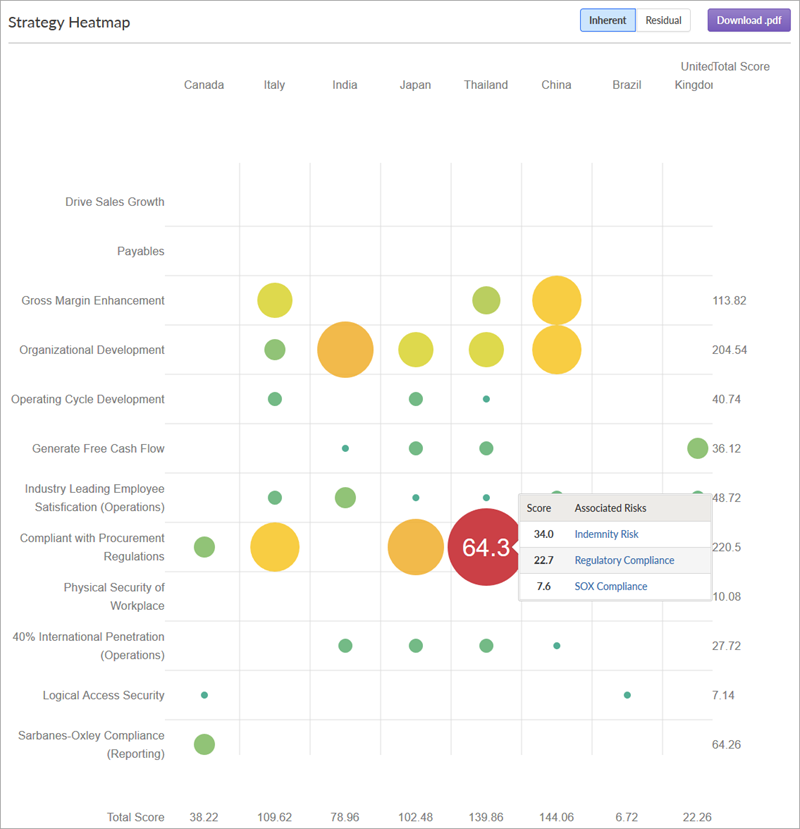
Autorizzazioni
Tutti gli utenti di Strategia possono visualizzare la heatmap della strategia.
Visualizzare le aggregazioni di rischio utilizzando la Heatmap della strategia
- Aprire l'applicazione Strategia.
- Selezionare Heatmap > Heatmap della strategia.
La heatmap della strategia, contrassegnata da un lucchetto
 , non può essere eliminata.
, non può essere eliminata. - Fare clic su
 Filtri.
Filtri. - Lavorare con gli elementi nella heatmap della strategia completando una delle seguenti attività descritte nella tabella:
Nota
- I termini dell'interfaccia sono personalizzabili e i campi e le schede configurabili. Nell'istanza di Diligent One, alcuni termini, campi e schede potrebbero essere diversi.
- Se un campo richiesto è lasciato vuoto, verrà visualizzato un messaggio di avviso: Questo campo è obbligatorio. Alcuni campi personalizzati potrebbero avere valori predefiniti.
Attività Passaggi Osservazioni Passare da rischio inerente a rischio residuo Fare clic su Inerente o Residuo. Se non sono ancora stati definiti i trattamenti per i rischi, è necessario procedere prima di poter passare alla visualizzazione residua. Per aiuto nel farlo, consultare Definire i trattamenti del rischio. Aprire o chiudere le opzioni di filtro. Fare clic su Filtri. Filtrare i rischi in base all'intervallo di gravità del rischio inerente. Fare clic e trascinare il cursore della gravità del rischio inerente da sinistra a destra per filtrare i valori al di sotto e al di sopra di una soglia specificata.
La parte grigia della scala indica i valori minimo e massimo da visualizzare nella heatmap della strategia.
Ad esempio, è possibile regolare gli endpoint della scala per mostrare tutti i rischi aggregati all'interno di una singola area dell'azienda con rischio inerente compreso tra il 50% e il 70%.
Filtrare i rischi per parola chiave o tag. Inserire una parola chiave o un nome di tag nel campo Parole chiave/tag. È possibile filtrare i rischi utilizzando più termini di ricerca o tag. Filtrare i rischi in base alla condizione. Selezionare una o più condizioni dall'elenco a discesa Condizione. Gli amministratori di strategia possono personalizzare il nome della condizione del rischio in Impostazioni >Profilo del rischio in modo da allinearsi alla terminologia dell'azienda. Adesso è possibile filtrare i rischi per più segmenti operativi e obiettivi strategici. Selezionare le opzioni appropriate dagli elenchi a discesa.
I segmenti di operazione e gli obiettivi strategici sono termini personalizzabili in Impostazioni > Mappa della strategia. Visualizzare la condizione dei rischi in un determinato momento. In Macchina del tempo, fare clic su Scegli una data e scegliere una data dal calendario. La Macchina del tempo mostra i dati in formato di sola lettura. Non è possibile modificare i dati storici.
Rimuovere i filtri applicati. Fare clic su Cancella tutto. Visualizzare il punteggio di rischio inerente totale per una particolare area funzionale. Passare il cursore su una bolla. Visualizzare un elenco dei rischi associati a una particolare area funzionale e i relativi punteggi di rischio inerente. Fare clic sulla bolla appropriata. Valutare un rischio o visualizzare i dettagli del rischio. Fare clic sulla bolla appropriata, quindi fare clic su un rischio in Rischi associati.
Se non hai rischio residuo valutato, la scheda Valutazione si apre per impostazione predefinita.
Se si ha rischio residuo valutato, la scheda Assurance si apre per impostazione predefinita e occorre fare clic su Valutazione.
Generare un rapporto che mostra la heatmap della strategia. Fare clic su Scarica PDF. Il rapporto viene generato e visualizzato in una nuova finestra del browser. È possibile scaricare il rapporto sul proprio computer. I file vengono salvati come Strategy Heatmap - Inherent.pdf o Strategy Heatmap - Residual.pdf, a seconda dell'opzione visualizzata.